很多用戶在使用Windows 10系統時,可能會突然發現任務欄上的搜索框不見了,不管是想快速搜索程序,還是查找文件、打開系統設置,都受到了影響。那么,Win10搜索框到底怎么打開?別著急,下面為你整理了一整套有效的解決方案,還你一個好用的搜索框。

一、修復相關驅動
首先,搜索功能依賴于系統底層的輸入法和圖形驅動,如果驅動程序異常或不兼容,可能會導致搜索框無法顯示。因此在打開搜索框前,建議先檢測并修復相關的驅動,這可以通過驅動人生來快速解決。
二、通過任務欄設置重新顯示搜索框
Windows 10系統允許用戶自定義任務欄內容,包括是否顯示搜索框。如果你不小心關閉了搜索框,可以按照以下步驟重新打開。
1、在任務欄空白處右鍵點擊,在彈出的菜單中選擇搜索。
2、在子菜單中,你會看到三個選項:
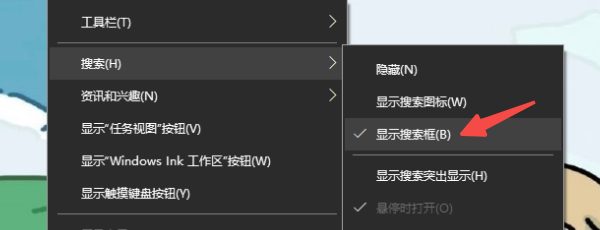
3、選擇顯示搜索框,任務欄上的搜索框即可重新顯示。
4、如果你開啟了小任務欄按鈕,搜索框可能仍無法顯示,只能顯示為搜索圖標。
三、檢查任務欄是否被鎖定為小圖標模式
小圖標模式下,Windows 10的搜索框會自動隱藏,只顯示一個放大鏡圖標。
1、在任務欄空白區域右鍵點擊,選擇任務欄設置。
2、在彈出的設置窗口中,找到“使用小任務欄按鈕”,將其關閉。
3、返回桌面查看任務欄,搜索框是否已恢復。
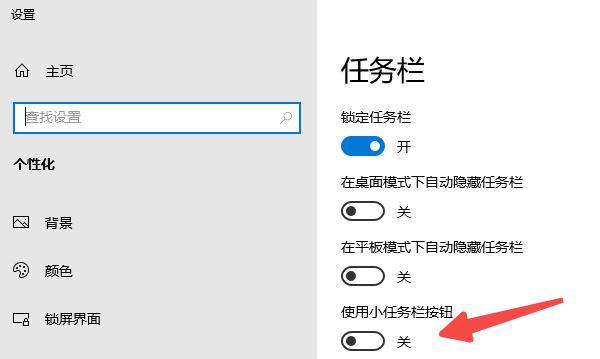
四、檢查系統語言和區域設置
有些精簡版的Windows 10或修改過系統區域的用戶,搜索功能可能會因為語言支持不完整而不顯示。
1、按下 Win + I 打開設置,進入時間和語言。
2、在左側選擇區域和語言,確保當前系統語言為中文(簡體,中國)。
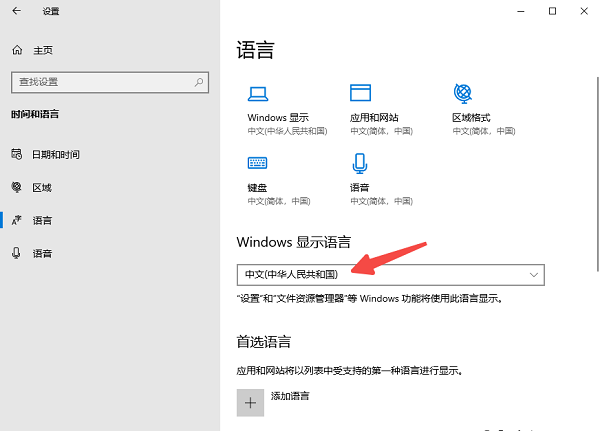
[1] [2] 下一頁
| 
